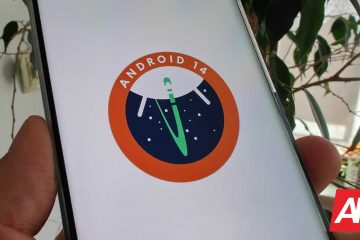Ao contrário da crença popular, é fácil baixar vídeos no iPhone e iPad usando o Safari. Neste tutorial, mostraremos como salvar arquivos de vídeo localmente no rolo da câmera do iPhone e no aplicativo Arquivos para visualização offline.
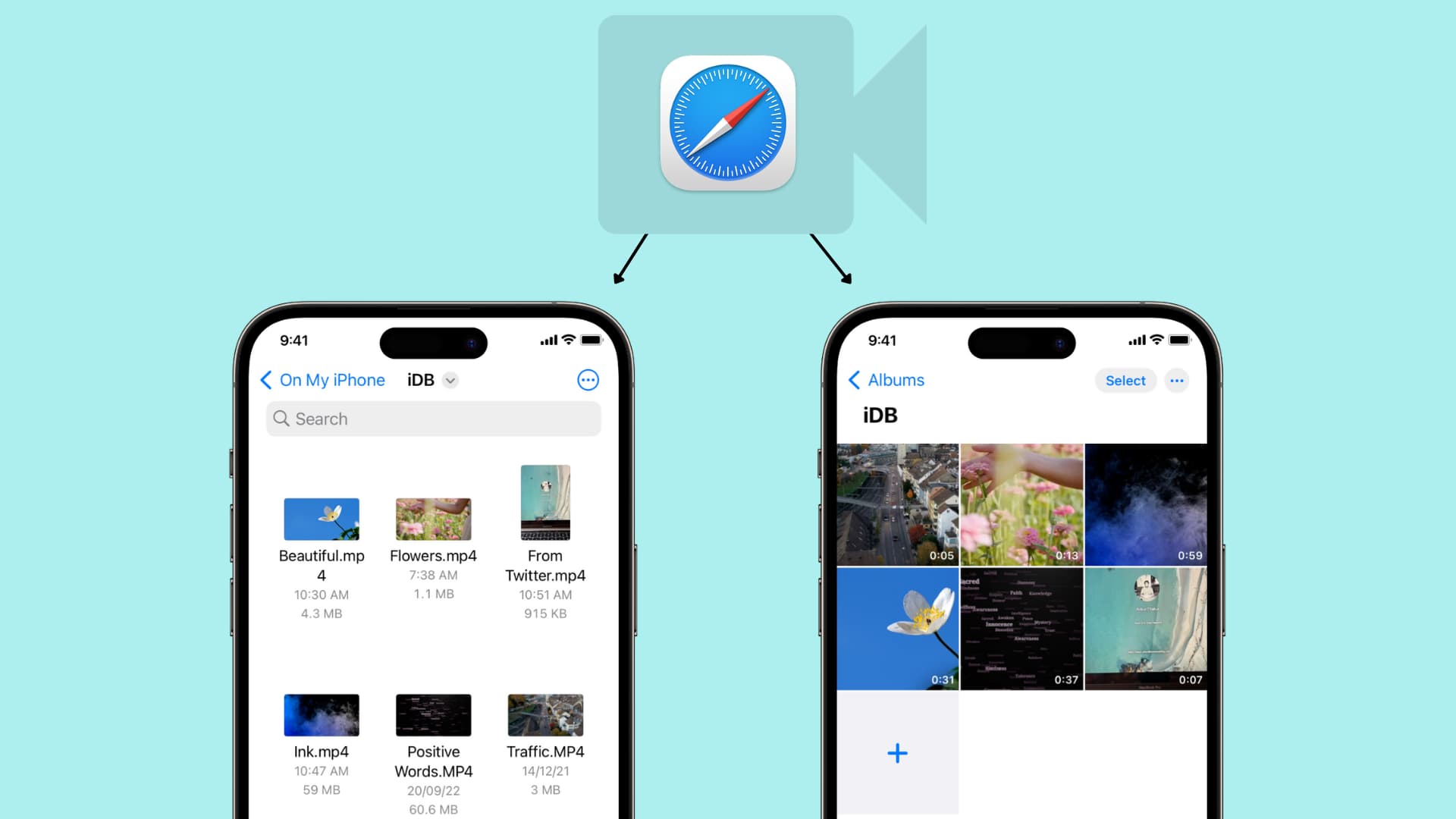
Quais vídeos você pode baixar no iPhone?
Aplicativos de bate-papo
Em quase todos os aplicativos de bate-papo, como Mensagens, WhatsApp, Telegram, Signal, etc., você pode baixar os vídeos que as pessoas enviam para você e visualizá-los dentro desse aplicativo de mensagens ou exportá-los para o aplicativo Fotos do seu iPhone.
Aplicativos sociais
A maioria dos aplicativos de mídia social, como Twitter, Instagram e Facebook, não permite salvar facilmente clipes de vídeo no Rolo da Câmera. No entanto, alguns aplicativos gratuitos de download de vídeo da App Store, atalhos do iOS e sites de terceiros permitem que você salve vídeos dessas plataformas sociais no seu iPhone. Dê uma olhada:
YouTube
O aplicativo do YouTube tem uma opção de download de vídeos, e a única maneira legal de baixar vídeos do YouTube é tocando no botão de download dentro do aplicativo oficial. O vídeo salvo permanece em sandbox no aplicativo do YouTube, de onde você pode assisti-lo sem uma conexão com a Internet, mas não pode transferi-lo para o rolo da câmera do iPhone.
Em cerca de 125 países e regiões como Índia, Israel, Egito, Malásia, Paquistão, Filipinas, Arábia Saudita, África do Sul, Tailândia, Turquia, Emirados Árabes Unidos e Vietnã, você pode baixar a maioria dos vídeos do YouTube no aplicativo para visualização off-line. Não é necessário o YouTube Premium.
No entanto, em países como EUA, Reino Unido, Austrália, França, Itália e muito mais , você deve ter uma assinatura Premium para baixar vídeos do YouTube.
Safari
Você pode navegar em sites usando o Safari da Apple e pesquisar o vídeo que deseja baixar. Alguns sites podem oferecer uma maneira fácil de baixar o vídeo, enquanto outros podem não ter essa opção e, quando você toca no vídeo, ele começa a ser reproduzido no Safari sem nenhum botão visível para salvar o arquivo de vídeo. Mas não se preocupe, pois mostraremos como resolver isso. Essas dicas não funcionarão para todos os sites, mas devem abranger a maioria deles.
Como baixar vídeos no iPhone e iPad
1) Abra o Safari e encontre o vídeo no site em questão. Para este tutorial, estou usando o Pixabay, que é uma biblioteca de imagens livres de royalties.
2) Quando estiver na página do vídeo, toque no botão de download ou no link. Se você não vir um botão de download, vá para a próxima seção.
3) Depois de tocar no ícone de download de vídeo em um site no Safari, você verá um iOS menu pop-up com duas opções – Visualizar e Download. Toque em Baixar e ele salvará o arquivo. Você notará que a barra de endereços do Safari agora tem um pequeno ícone de seta com uma barra circular azul de progresso que significa o status do download.
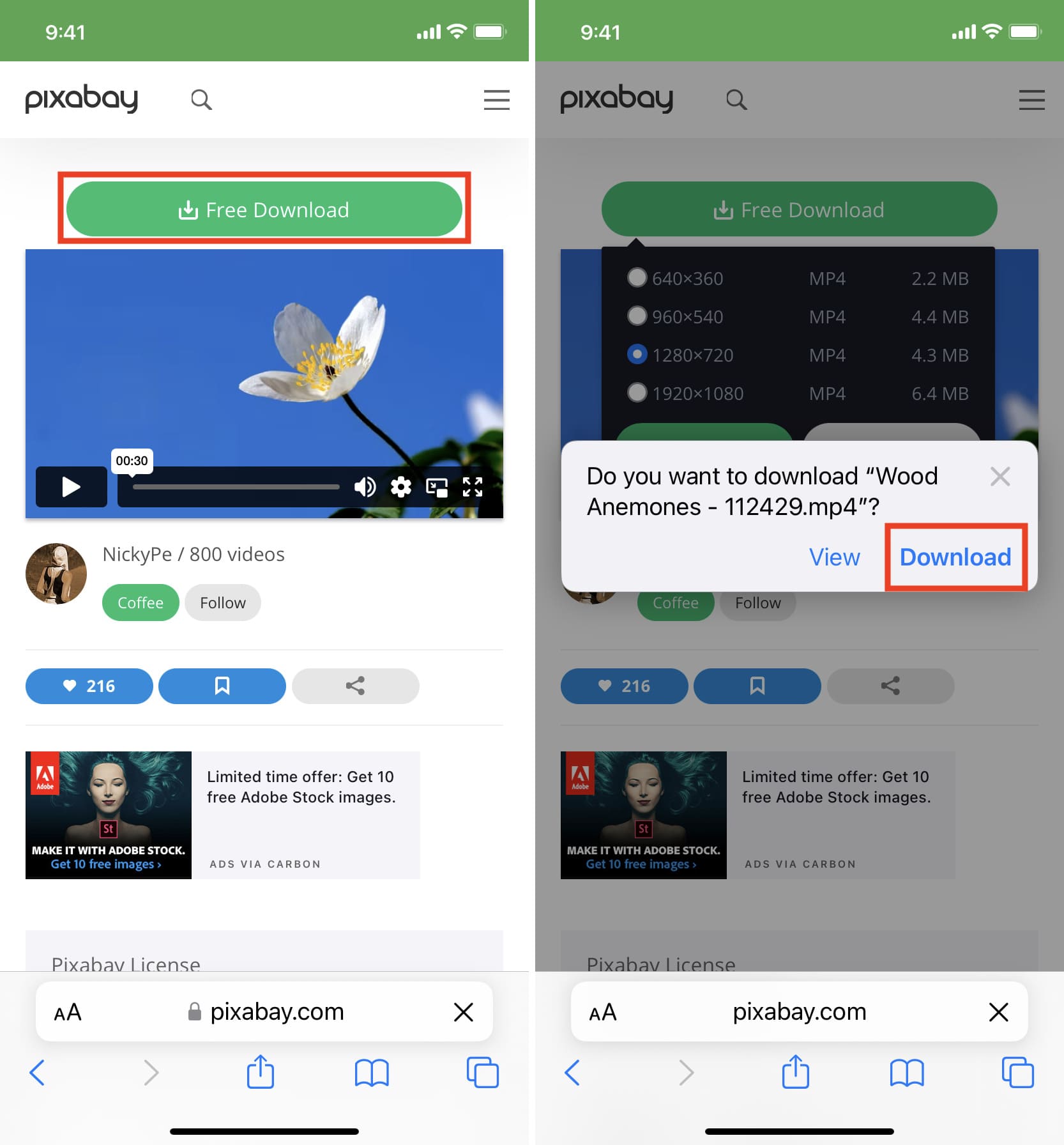
4) Toque no ícone de seta do Safari e escolha Downloads para acessar o gerenciador de downloads, que lista os arquivos baixados. Esses arquivos são salvos em uma pasta dentro do aplicativo Arquivos.
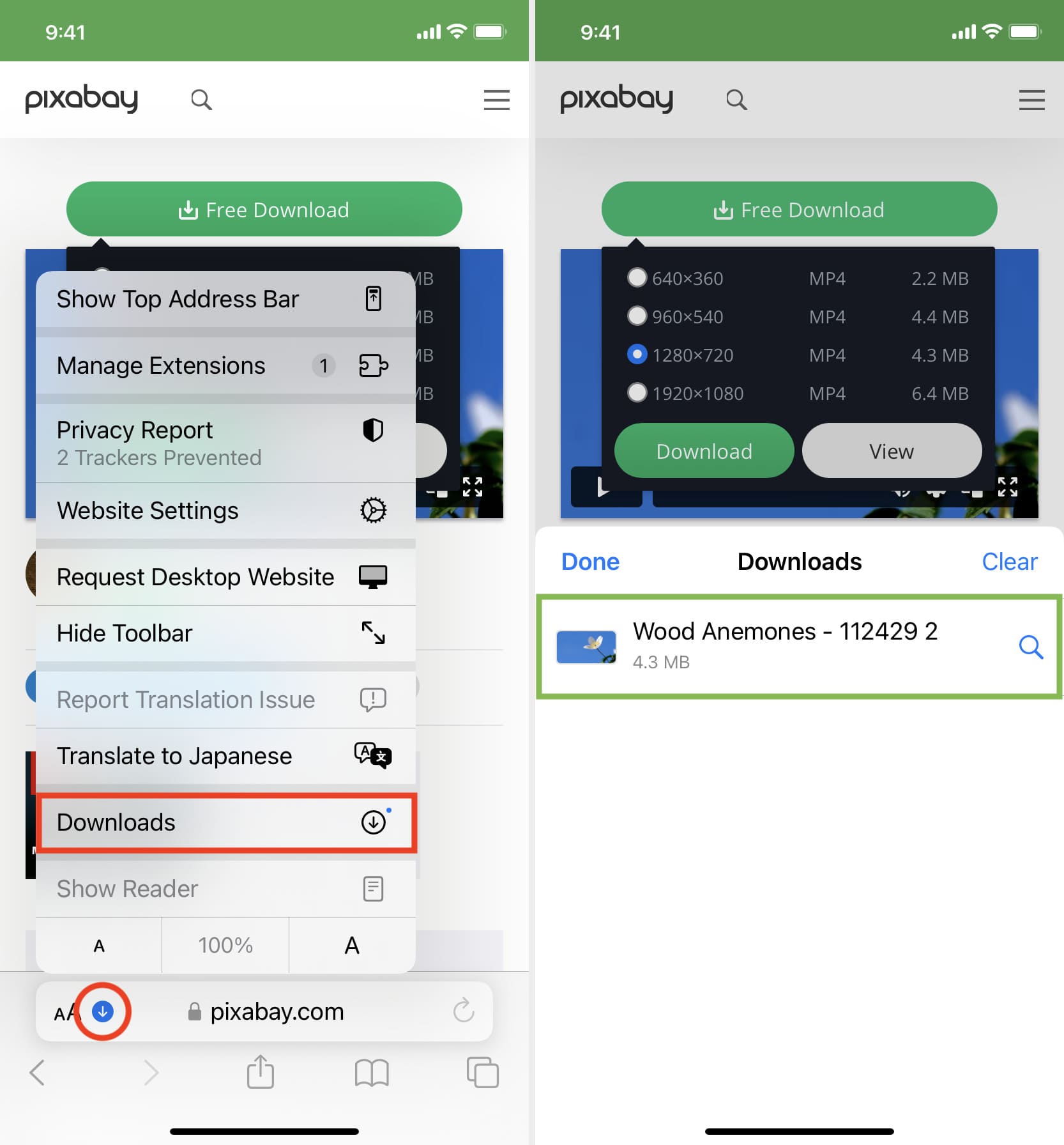
Mas você pode adicioná-los facilmente ao Rolo da Câmera do seu iPhone usando uma destas duas maneiras:
Salvar vídeo: toque no arquivo de vídeo > botão compartilhar > Salvar vídeo.
Arraste e solte: toque e segure o arquivo de vídeo, e seu bloco será levemente levantado. Arraste-o um pouco de sua posição original para soltá-lo, mas não levante o dedo ainda. Agora, deslize para cima (ou pressione o botão Início) usando a outra mão para acessar a tela inicial do iPhone. A partir daqui, abra o aplicativo Fotos e verifique se você está dentro de Recentes ou em um álbum. Por fim, solte o arquivo de vídeo levantando o dedo. Você verá que o vídeo agora foi adicionado ao aplicativo Fotos.
Outro método para salvar um arquivo de vídeo usando o Safari no iOS
Como mencionado anteriormente, nem todos sites oferecem um botão de download. Mas para um vídeo, você verá um botão de reprodução e, ao tocar nele, iniciará a reprodução do vídeo no Safari. Portanto, se você estiver em um site desse tipo, reproduza o vídeo e siga estas etapas:
1) No player de vídeo do Safari, toque no botão Picture in Picture botão, que irá separar o vídeo e colocá-lo dentro de uma pequena janela flutuante. Não funcionará se você tocar no botão Picture in Picture diretamente no player de vídeo da página da web, como no Vimeo.
2) Toque no botão compartilhar na tela do player de vídeo.
3) Escolha Salvar em arquivos > selecione iCloud ou No meu iPhone > Salvar.
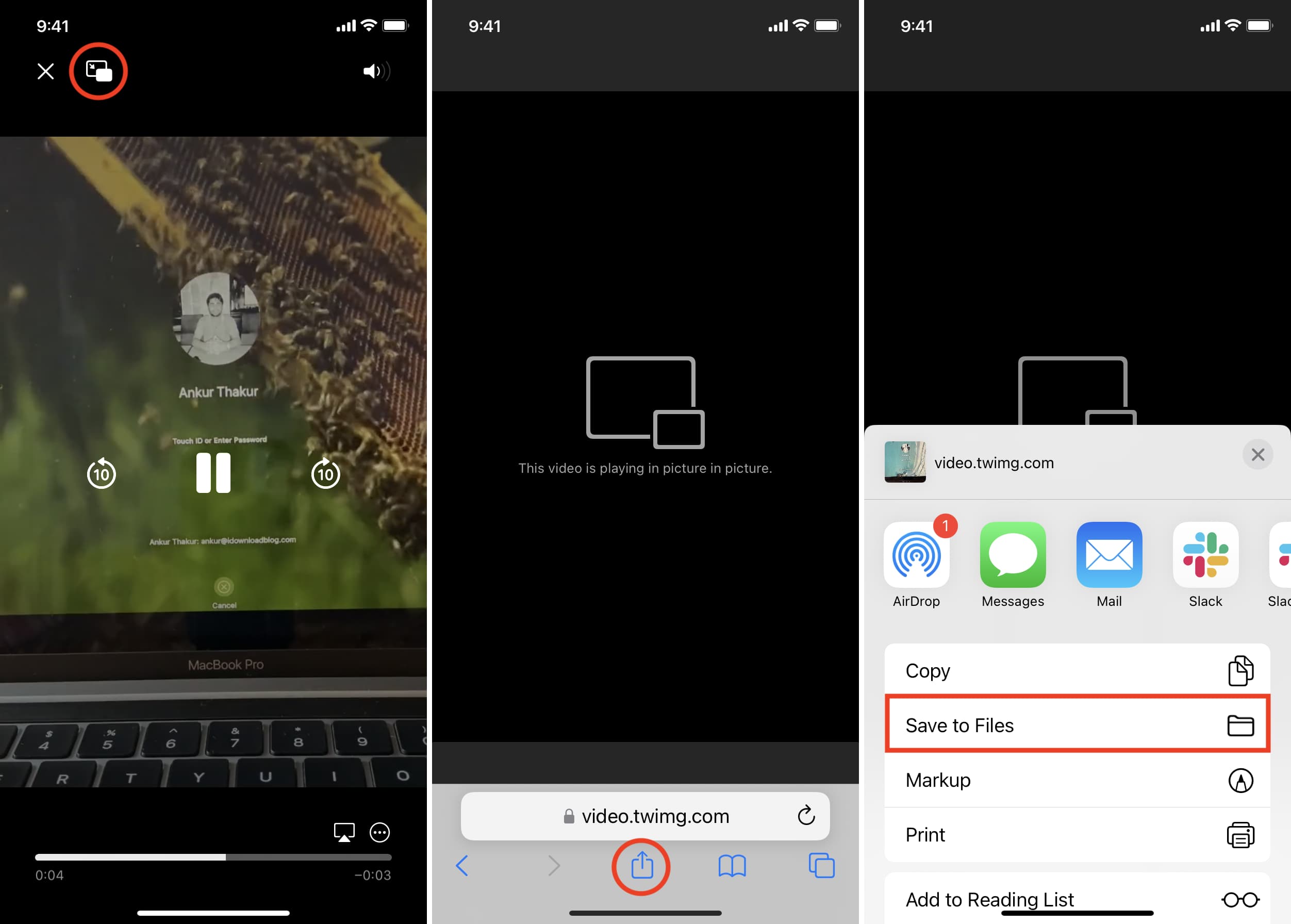
Não vê o botão de compartilhamento na etapa 2?
Na captura de tela à esquerda , você vê um vídeo sendo reproduzido/transmitido em uma página da web. E na imagem à direita, você vê um arquivo de vídeo começando a ser reproduzido dentro do media player padrão do Safari.
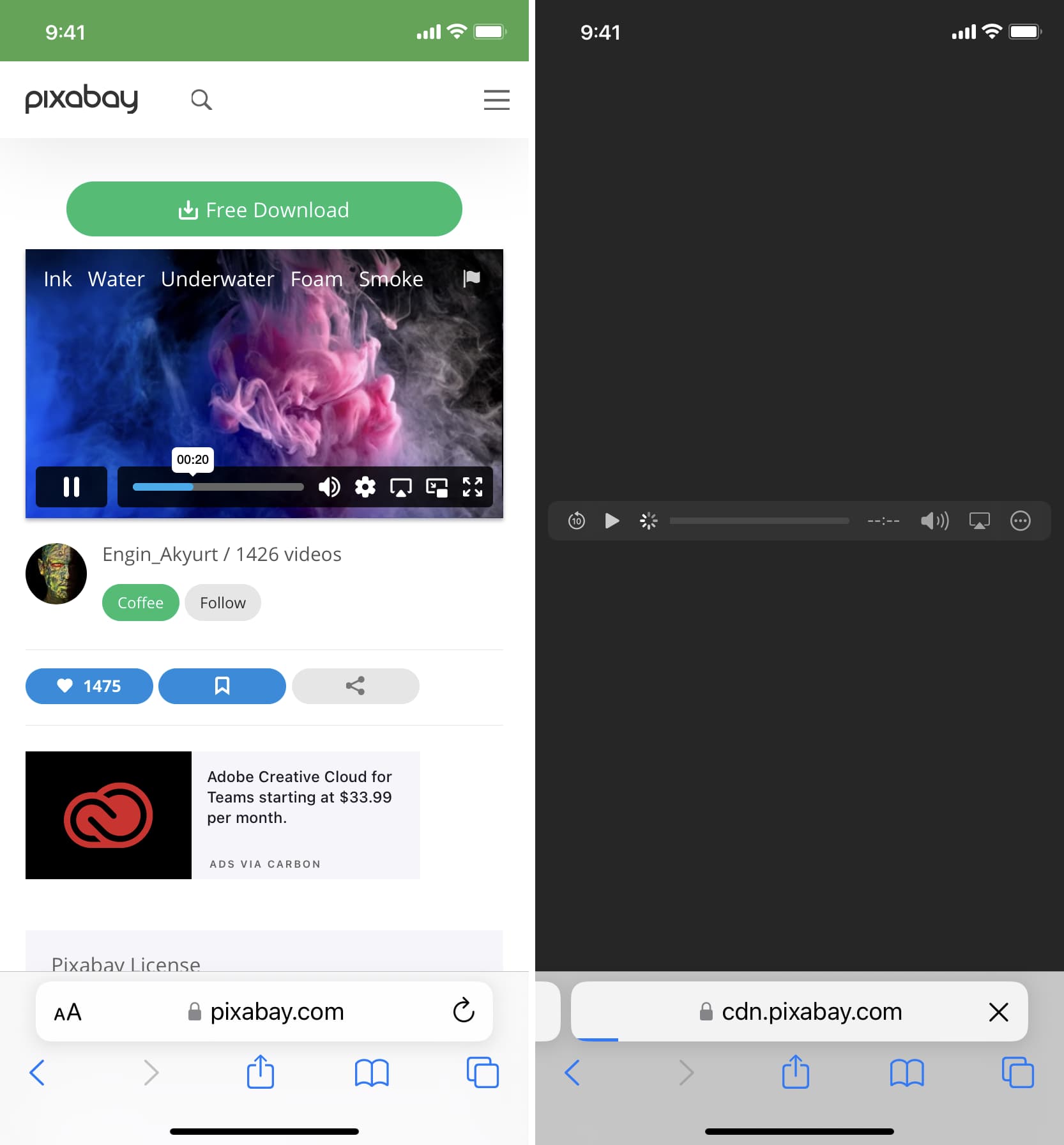
Se um vídeo estiver incorporado no site, ele geralmente é reproduzido na mesma página da web ( esquerda acima) e não inicia o player de vídeo dentro do Safari. Se for esse o caso, você não poderá baixar o vídeo, a menos que procure sites de terceiros que possam salvar esses vídeos. Por exemplo, tocar em um vídeo no Twitter começa a reproduzi-lo no navegador e você não pode baixá-lo diretamente do Safari, mas pode usar um site como o Twitter Video Downloader no Safari, que pegará o vídeo do Twitter, reproduzi-lo no vídeo do Safari player (imagem à direita acima) e permite que você salve o arquivo.
Em alguns sites, tocar no botão de reprodução do triângulo sobre o vídeo pode começar a reproduzi-lo na página da Web, impossibilitando o download. Espero que você possa resolver isso procurando um botão Visualizar, Baixar ou Reproduzir, que carrega o arquivo de vídeo real e começa a reproduzi-lo dentro o player de vídeo do Safari. Quando o arquivo estiver no player de vídeo do Safari, insira Picture in Picture e toque no botão de compartilhamento > Salvar em arquivos.
Encontre arquivos baixados em um iPhone ou iPad
Você encontrará o vídeo baixado nos seguintes locais:
Dentro do Safari: toque no botão de downloads na barra de URL, clique em Downloads e você verá o arquivo de vídeo.
No Rolo da Câmera: abra o aplicativo Fotos e toque em Recentes na guia Álbuns. p>
No aplicativo Arquivos: abra o aplicativo Arquivos e toque em Recentes para ver o vídeo. Você também pode tocar em Procurar e procurar o vídeo na pasta de downloads. No aplicativo Arquivos, toque e segure uma miniatura de vídeo e escolha Compartilhar > Salvar vídeo para adicioná-lo ao aplicativo Fotos.
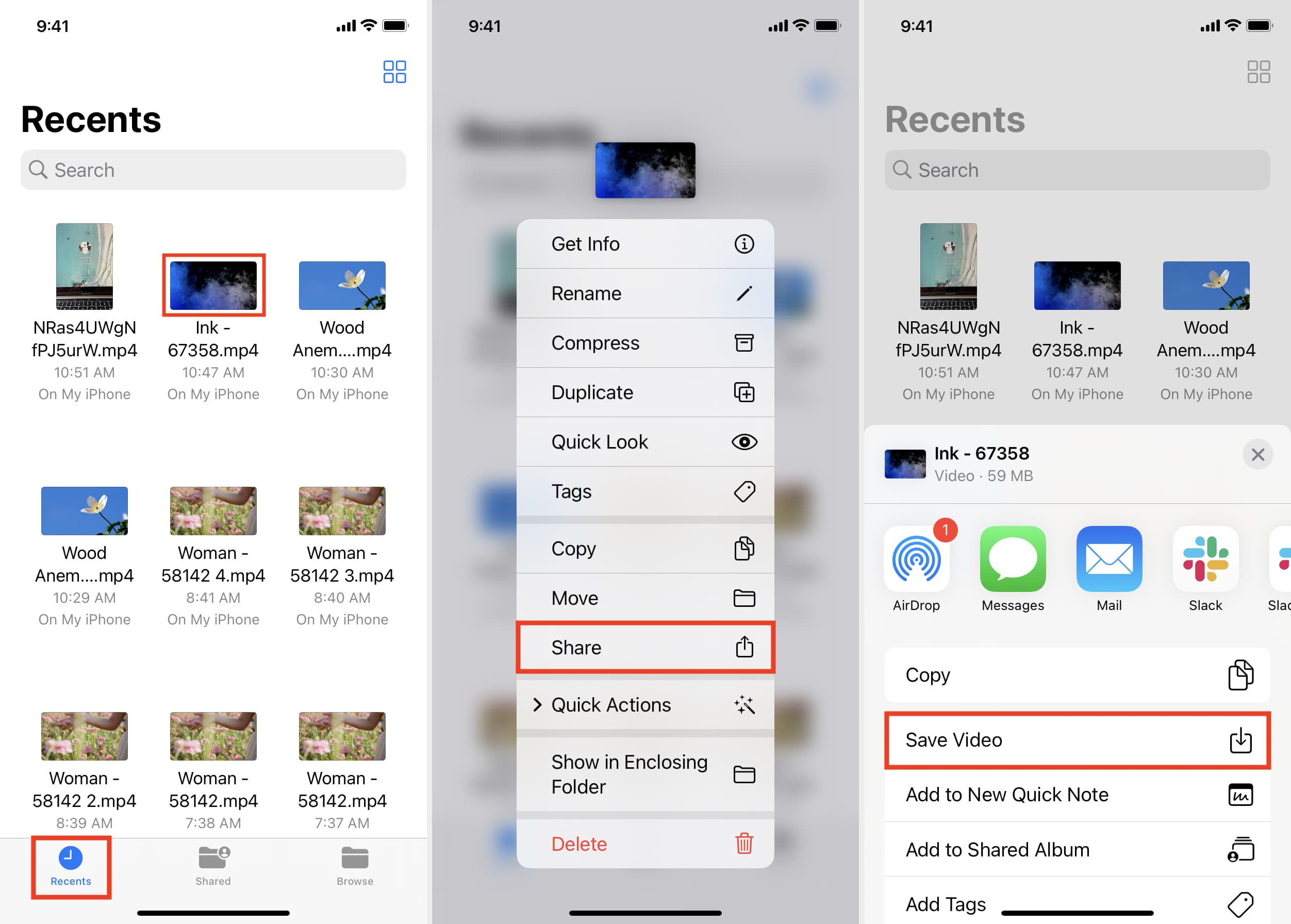
É assim que você pode baixar arquivos de vídeo no seu dispositivo iOS ou iPadOS. Nem todos os sites permitem downloads de vídeo. Mas em muitas situações, você pode usar os métodos acima para salvá-lo localmente e assistir off-line sem uma conexão Wi-Fi ou celular.
Dicas relacionadas: